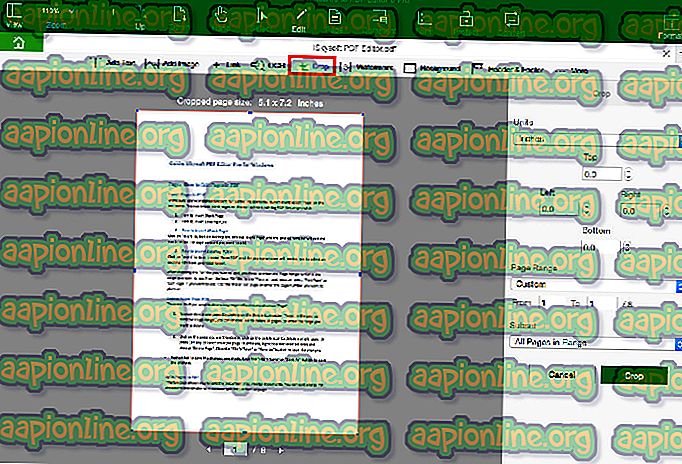Odpravljanje: Napaka pri dodajanju prijatelja v Steam
Steam je digitalna distribucijska platforma, ki gosti različne igre in aplikacije. Steam je znan kot pionir v igralniški industriji, kjer je revolucioniral kategorijo spletnih iger. Uporabniki lahko dodajo prijatelje in igrajo igre za več igralcev kot "zabave".

Lahko pa obstajajo primeri, ko osebe ne morete dodati kot prijatelja. Namesto tega dobite sporočilo o napaki ' Napaka pri dodajanju prijatelja. Komunikacija med vami in tem uporabnikom je bila blokirana "ali pa se nič ne zgodi. To vprašanje je na platformi že kar nekaj časa, uradno pa ga priznavajo tudi uradniki Steam. To je lahko začasna napaka v aplikaciji ali nekaj odstopanja v vašem računu. Sledite spodnjim rešitvam, začenim s prvim primerom, in se pomaknite navzdol.
Kaj povzroča napako »Napaka pri dodajanju prijatelja« v Steam?
To sporočilo o napaki je povezano s številnimi različnimi moduli in pravili, ki jih je določil Steam. Tukaj je nekaj razlogov, zakaj lahko pri dodajanju prijatelja naletite na to težavo:
- Uporabnik je blokiran: Če je uporabnik, ki ga poskušate dodati, blokiran iz vašega računa, ga nikakor ne boste dodali kot svojega prijatelja.
- Omejeni račun: Steam je predstavil omejen račun, ki ga v zadnjem času ne morejo dodati prijatelji. Omejen račun je račun, ki od igre ni kupil nobene vsebine.
- Omejitev prijateljev: Steam ima tudi mehanizem, ki omejuje največje število prijateljev (dodanih in zahtevanih), ki jih lahko imate na svojem računu. Če vaša številka presega, ne boste mogli dodati nikogar drugega.
- Napaka v sistemih prijateljev: V preteklosti je bil Steamov sistem pod nadzorom, saj je bil včasih zelo hud. To velja še danes in osvežitev osnovnih funkcij Steam lahko pomaga odpraviti težavo.
1. rešitev: Preverjanje seznama blokiranih
Steam ima blokirni mehanizem, s katerim lahko več oseb preprečite, da bi se obrnili na vas ali videli vašo dejavnost. Nasprotni račun postane za vas neviden ali pa o tem računu ni nobenih informacij (prikazana je samo slika profila). Če poskušate dodati prijatelja, ki je na vašem seznamu blokov, tega ne boste mogli storiti. Kdor je na vašem seznamu blokov, ne sme komunicirati z vami (kar vključuje dodajanje prijateljev). Odprli se bomo po seznamu blokov Steam in preverili.
- Zaženite Steam Client na namizju.
- Zdaj kliknite svoje uporabniško ime v zgornji vrstici za krmarjenje in izberite Friends .

- V levem podoknu za krmarjenje izberite možnost Blokirano . Tu bodo prikazani vsi uporabniki, ki so trenutno blokirani iz vašega računa. Odstranite blokirano osebo, ki ji je ne morete dodati kot prijatelja (če obstajajo).
- Shranite spremembe in zapustite. Pravilno zaženite Steam in preverite, ali je napaka odpravljena.
2. rešitev: Preverjanje vrste računa
Steam je nedavno uvedel nov pravilnik, v katerem uporabniki ne morejo dodati drugih ljudi kot prijatelja, razen če so opravili vsaj en nakup (najmanj 10 USD). Računi, ki še niso opravili nakupa, se imenujejo omejeni računi . Ti računi ne omogočajo dostopa do vseh funkcij, ki so sicer na voljo v celotnem računu.
Z datoteko XML, ki se odpre, če ste v računalniku prijavljeni v Steam, lahko preprosto preverite, ali je vaš račun omejen.
- Pojdite do (tega) naslova in se prepričajte, da ste prijavljeni v svoj račun Steam.
- Odpre se datoteka XLM. Kliknite Ctrl + F in odprite dialog za iskanje ter v pogovorno okno vnesite "omejeno".
- Zdaj bo poudarjena naslednja vrstica.
0

- Sledijo pomeni števila, ki je vmes med oznakami z omejenim računom.
0: Vaš račun ni omejen . 1: Vaš račun je omejen .
Če ugotovite, da je vaš račun omejen, morate opraviti nakup od Steam-a in poskusiti znova dodati prijatelja.
3. rešitev: Preverjanje števila zahtev za prijatelje
Steam ima omejitev glede števila prijateljev, ki jih lahko oseba prejme. To se naredi, da se vmesnik manj podvoji in uporabnikom pomaga zmanjšati število prošenj prijateljev, ki jih dobijo po določeni omejitvi.
Tu se bomo pomaknili do seznama vaših prijateljev in videli, ali obstajajo še kakšna povabila. Če so, jih bodisi odobrite bodisi zavrnite, da ustvarite prostor za nove.
- Odprite odjemalca Steam tako kot prej in kliknite zgornjo navigacijsko vrstico na ime vašega profila.
- Zdaj izberite Profil pod svojim profilom in nato kliknite Prijatelji .

- Zdaj preverite, ali imate povabila v teku in jih bodisi odobrite bodisi zavrnete. Po spremembi znova zaženite stranko in poskusite znova dodati prijatelja.
Opomba: na pokrovčku za prijatelje so oboje, dodani prijatelji in tisti, ki čakajo na sprejem.
4. rešitev: Blokiranje in deblokiranje prijatelja
Drugo rešitev, za katero se zdi, da deluje za več uporabnikov, je blokirala in nato odblokirala osebo, ki jo želite dodati. To vedenje pomeni, da je morda v sistemu Steam friend povezan hrošč med vami in vašim prijateljem. Blokiranje in deblokiranje ponastavi mehanizem in vam omogoča, da z sporočilom o napaki znova dodate prijatelja.
- Pomaknite se do uporabniškega profila osebe, ki jo želite dodati kot prijatelja.
- Kliknite Več in v spustnem meniju izberite Blokiraj vso komunikacijo .

- Zdaj znova zaženite Steam, da boste lahko vse spremembe pravilno naložili. Zdaj se pomaknite do seznama blokiranih, kot smo to storili v 1. rešitvi.
- Zdaj boste tam videli osebo, ki ste jo pravkar blokirali. Kliknite na njihov profil.
- Zdaj izberite Več> Odkleni vso komunikacijo . Znova zaženite odjemalca Steam in poskusite dodati osebo kot prijatelja.

5. rešitev: Uporaba Steam: // flushconfig
Če vse zgornje metode ne delujejo in še vedno ne morete dodati osebe kot svojega prijatelja, bomo poskušali osvežiti vse temeljne lastnosti Steam-a. Ukaz "steam: // flushconfig" to opravi, ne da bi prizadel nobeno nameščeno igro ali račun. Ta ukaz je popolnoma varen in nikakor ne bo izbrisal vaših podatkov. Prav tako osvežujemo konfiguracije za Steam, tako kot to počnemo za številne druge aplikacije.

Pojdite na naš članek Kako uporabljati paro: // flushconfig in sledite tam navodilom. Zajema, kako izvajati ukaz na različnih platformah OS tam. Ko izvajate to rešitev, se prepričajte, da ste prijavljeni kot skrbnik.